Konfiguration von Management- und nicht getaggten VLAN-IDs auf WAP551- und WAP561-Access Points
Ziel
In diesem Artikel wird die Konfiguration der Management-VLAN-ID und der nicht gekennzeichneten VLAN-IDs auf den Access Points WAP551 oder WAP561 erläutert. Die Standard-VLAN-ID für das verwaltete und das nicht gekennzeichnete VLAN lautet 1. Es wird empfohlen, diese aus Sicherheitsgründen in einen anderen als den Standardwert zu ändern. Dies gilt insbesondere für das Management-VLAN, da das Management-VLAN über die Berechtigung verfügt, auf das Gerät zuzugreifen und Änderungen vorzunehmen.
Das nicht gekennzeichnete VLAN ist so aktiviert, dass Datenverkehr ohne VLAN-Tag gesendet wird. Sie können festlegen, dass der WAP-Port getaggt oder unmarkiert ist. Dies hängt davon ab, ob das Gerät mit einem Switch-Port verbunden ist, der für ein nicht markiertes VLAN konfiguriert ist.
Anwendbare Geräte
WAP551
WAP561
Softwareversion
· 1,0/4,2
Globale VLAN-Einstellungen konfigurieren
Schritt 1: Melden Sie sich beim Konfigurationsprogramm für Access Points an, und wählen Sie LAN > VLAN and IPv4 Address aus. Die Seite VLAN und IPv4 Address wird geöffnet:
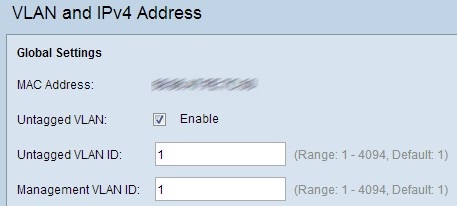
Hinweis: Das Feld MAC Address (MAC-Adresse) im Bereich Global Settings (Globale Einstellungen) zeigt die MAC-Adresse des Ethernet-Ports der Access Points WAP551 und WAP561 an. Diese Access Points haben nur einen Ethernet-Port.
Schritt 2: Wenn Sie zulassen möchten, dass das Gerät Datenverkehr ohne VLAN-Tag empfängt, aktivieren Sie das Kontrollkästchen Aktivieren im Feld Untagged VLAN (Nicht gekennzeichnetes VLAN). Dies muss aktiviert werden, wenn der LAN-Port mit einem Switch-Port verbunden ist, dessen VLAN als nicht markiert ist. Wenn Sie kein nicht gekennzeichnetes VLAN aktiviert haben, fahren Sie mit Schritt 4 fort.
Schritt 3: Geben Sie die VLAN-ID-Nummer für das nicht gekennzeichnete VLAN in das Feld Untagged VLAN ID (Nicht markiertes VLAN-ID) ein. Dabei sollte es sich um dasselbe VLAN handeln, das auf dem Switch-Port als nicht markiert ist. Der Standardwert ist 2.
Schritt 4: Geben Sie im Feld Management VLAN ID (Management-VLAN-ID) die VLAN-ID für das Management-VLAN ein. Das Management-VLAN muss mit dem Management-VLAN auf dem mit dem WAP verbundenen Switch identisch sein.
Schritt 5: Klicken Sie auf Speichern, um die Einstellungen zu speichern.
 Feedback
Feedback